Photoshop调制黝黑冷色美女模特照片色彩
软件云 人气:0本教程介绍蓝灰色效果的调色方法。作者色调调得非常不错,光感及质感方面处理得很不错,感觉很酷。 原图

最终效果

一、复制一个图层,去色。
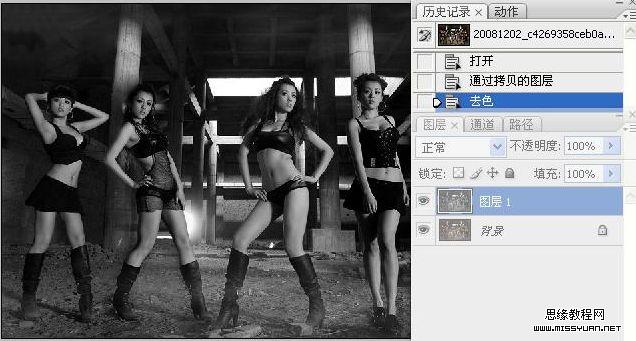
二、对去色图层进行色相饱和度,减低明度。目的压暗。这个方法压暗图片质量损失会比较小。具体数据如图:

三、利用减淡工具刷出高光部分。数据如图:
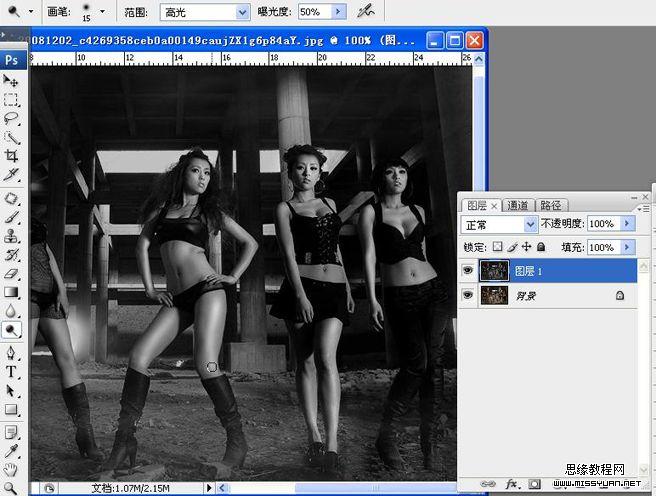
四、刷完后混合模式改为明度。
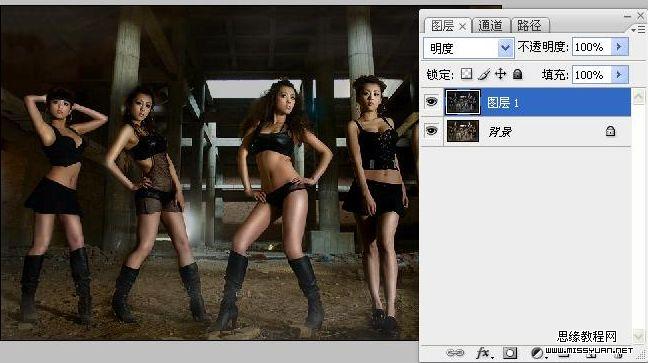
五、新建黑白调整层(CS3以上版本才有这个调整层)。目的调色。数据如图:
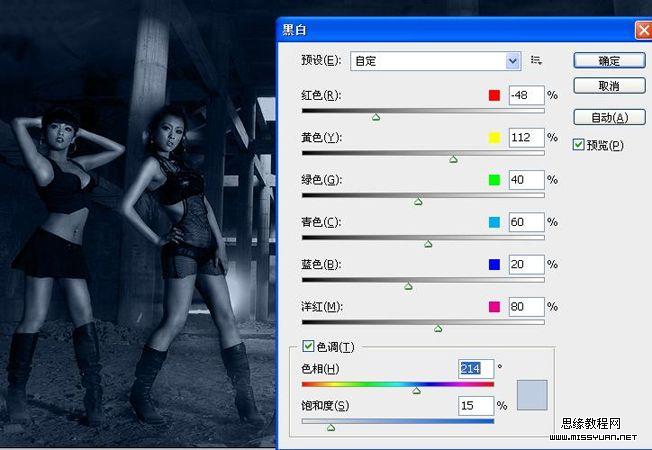
把不透明度改为图中数据,接下来合并所有图层,然后观察下衣服头发细节是否过暗,如果细节过暗的话利用历史记录画笔,画笔模式改为明度,不透明度改小,修复细节。
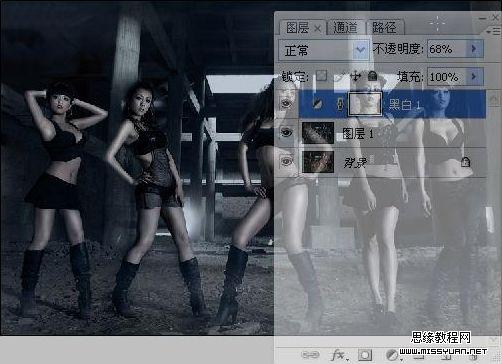
六、使用柯达磨皮插件去噪,数据如图:新建一个1000*1000的画布,填充黑色,把做好的图拖入画部对齐,具体样式看效果图,这个是用来做边框的,也是为以下磨皮步骤做铺垫的,柯达不支持小与550*550的图,所以要加个边,达到适合的大小,使用插件磨皮时,最好复制个图层出来,然后把磨地太过的地方擦出来就OK了!
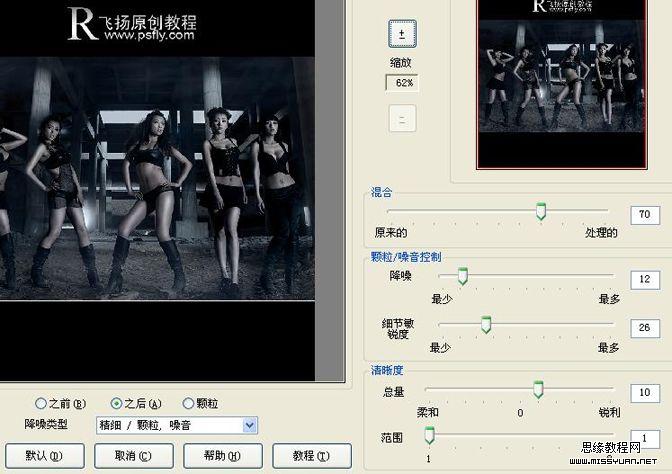
最终效果。

加载全部内容